Soseska? Ne, Commonwealth. Kako namestiti Linux poleg sistema Windows 10
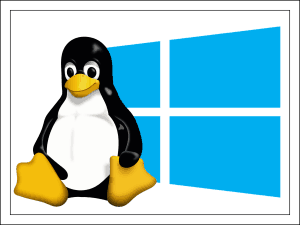
- 2906
- 594
- Clinton Boehm
Ne, kako je dobila! Ob kakšni priložnosti zavore in napake?!! Zdi se, da so napake pritrjene, virusi pa so ubiti, smeti pa očiščeni, da sije, Windows 10 Samo ... žalostno od dolgčasa, ker je na trdem disku eno samo.
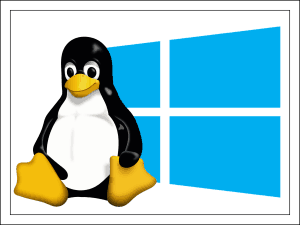
Žal, ne vsak računalnik se dobro razume z "desetimi". Tudi novi, a ne najmočnejši avtomobili jih včasih potegnejo iz zadnjih sil. Če se povratek "sedem" ni možnost, vendar niste pripravljeni popolnoma opustiti okna, nanj priklenite soseda - alternativni operacijski sistem Linux. F1COMP je že povedal F1COMP o distribuciji Linuxa, primernih za netbooks in šibke računalnike, danes pa bomo govorili o tem, kako namestiti Linux poleg sistema Windows 10.
Zadovoljstvo
- Windows, premaknite se
- Ustvarjanje namestitvenega bliskovnega pogona
- Nastavitev UEFI (BIOS)
- Značilnosti namestitve Linuxa na primer Ubuntu 19
- Kaj storiti, če po namestitvi Linuxa ne naloži enega od operacijskih sistemov
Windows, premaknite se
Windows 10 zaseda na disku 1 ali 2 oddelka, ne šteje uradnika. Drugi je običajno preusmerjen za shranjevanje datotek, sistem pa se popolnoma prilega na prvi - disk z. Linux ustvari tudi 2 ali 3 njegovih odsekov - enega glavnega, kjer se bo nahajal operacijski sistem, drugi - uporabnik in tretji - majhen za črpanje pomnilnika (zamenjava).
Shranjevanje datotek, ki se pogosto preusmeri v Windows, lahko uporabite Linux Distribucije NTFS -3G Windows -3G, kar omogoča delo s podatki na diskov NTFS. Toda Windows ne daje takšnih priložnosti: odseki, ki jih zaseda datotečni sistem Linux (EXT4), meni, da je prazen prostor. Se pravi, dostop do "neznanih" datotek, ki delajo pod Windows 10, ne da bi plesali s tamborino.
Če želite namestiti Linux, boste morali iz okna stisniti najmanj 20-30 GB prostora na disku. Priporočena velikost odseka je določena v vodstvu izbrane distribucije.
Dovoljeno je uporabljati katero koli orodje kot opremo za "zamikanje" pogona - opremo MMC "Diskov Asistent za particijo Aomei, ki je prikazan na spodnjem posnetku zaslona. Kako ustvariti nov razdelek po sistemu Windows, je povedal tudi F1Comp.
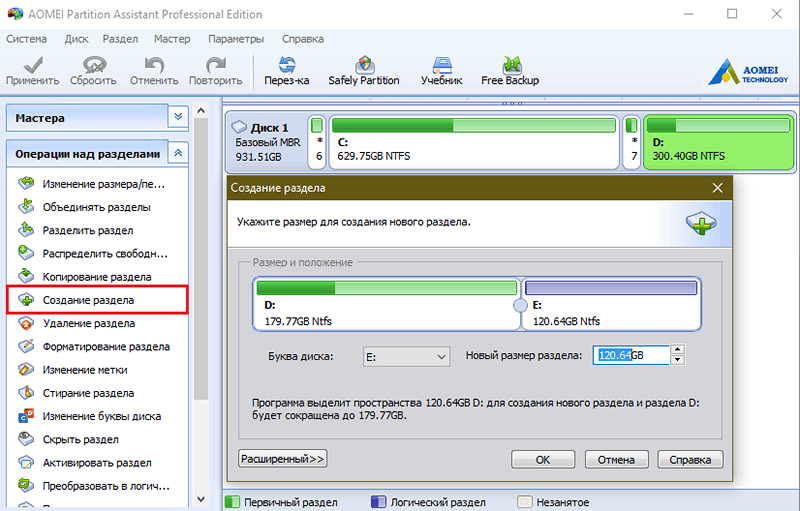
Vendar je rele diska del vseh distribucij Linuxa, zato ga lahko pustite za kasneje. Toda bolje je zagotoviti, da je po takšnem "barbarstvu" Windows ohranil delovanje. Ločenega območja ne smete oblikovati, tako da vam med namestitvijo novega OS vam ni treba izgubljati časa za čiščenje. Naj bo preprosto nerazumni prostor.
Ustvarjanje namestitvenega bliskovnega pogona
Če želite ustvariti namestitveni medij operacijskega sistema, boste potrebovali bliskovni pogon USB 2-4 GB, slika Linux v obliki ISO-i bo uporabila kot eksperimentalno Ubuntu 19, in pripomoček za prenos slednjega na bliskovni pogon.
Tu je nekaj primernih brezplačnih pripomočkov, primernih za ustvarjanje nalaganja bliskovnih pogonov z Linuxom za Windows:
- Rufus.
- Universal USB namestitveni program.
- Multibuotusb.
- Etcher.
- Xboot.
Razmislite o postopku prenosa na primer Rufus.
Postopek:
- Priključite bliskovni pogon USB v računalnik in zaženite Rufus. Sam pripomoček zazna povezane pogone USB. Če jih je več, izberite želeno na seznamu "Naprava".
- Na polju "Shema sheme in vrsta sistemskega vmesnika"Nastavite vrednost"GPT za računalnike z Uefi"Če je vaš računalnik objavljen pozneje do 2010-11. Ali "MBR za računalnike z Bios in Uefi", če prej.
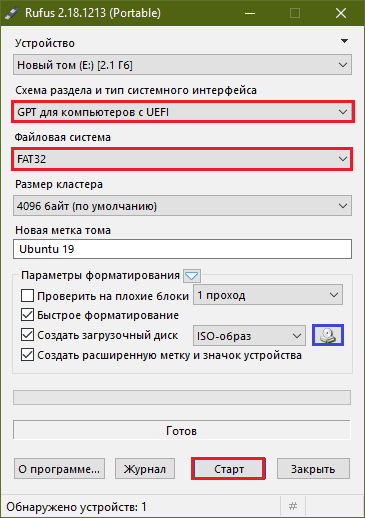
Če želite natančno določiti, kateri sistemski vmesnik uporablja vaš računalnik ali prenosnik, pokličite v iskanju sistema Windows "Informacije o sistemu"In v oknu, ki se odpre, glej vrednost vrstice"Način Bios". Če je navedeno "Uefi"Torej je računalnik nov in podpira standard označevanja diskov GPT. Če - "Zapuščina"ali"zastarelo", Nato je bila njegova matična plošča narejena do 2010-11. ali deluje v načinu emulacije BIOS, sistemski disk pa je označen po standardu MBR.
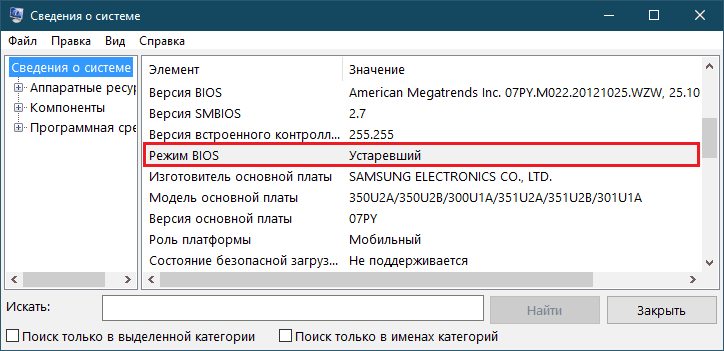
Vrnimo se v Rufus in nadaljujemo:
- Izberite vrsto datotečnega sistema FAT32.
- Po želji izpolnite polje "Nov Tom Mark" - Izumite in napišite tukaj ime zagonskega flash pogona.
- V parametrih za oblikovanje označite "Hitro"In s seznama"Ustvari zagonski disk"Izberite"ISO-Smage".
- Nato kliknite gumb Ikone DVD -ja, obkroženo v posnetku zaslona z modrim okvirjem in navedite pot do prenesene distribucije Linuxa.
- Po namestitvi nastavitev kliknite "Začetek" - To bo sprožilo postopek snemanja. V oknih obvestil, ki se odprejo po zagonu, samo kliknite "v redu".
Po 10-15 minutah je bliskovni pogon pripravljen za nadaljnje ukrepanje.
Nastavitev UEFI (BIOS)
Če ste morali namestiti Windows starih različic, na primer "sedem" na računalniku z UEFI Varno Čevelj.
To zahteva tudi namestitev večine distribucij Linux, razen nekaterih izjem. Zlasti so nedavne različice Ubuntu s Secure Boot že združljive in so nameščene v privzetih nastavitvah.
Če želite namestiti Linux v računalnik z MBR diskom, boste morali poleg zgoraj navedenega aktivirati način emulacije BIOS - CSM ali Zapuščina. Če pa je okno sedme različice že na avtomobilu, so vključeni potrebni načini.
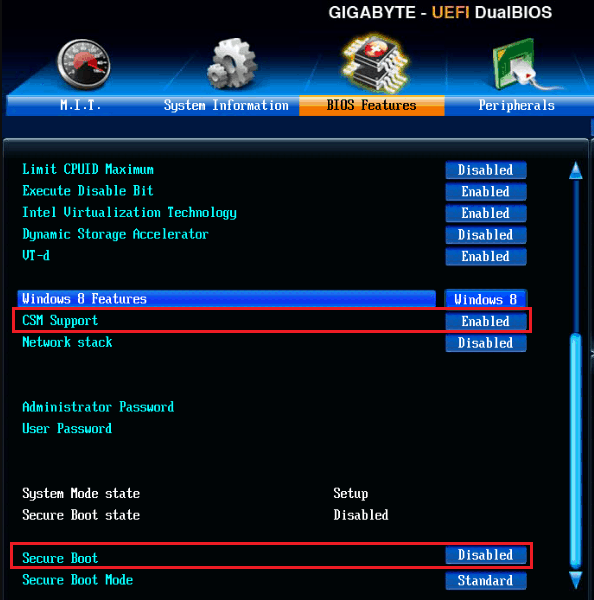
Kako onemogočiti varen zagon in omogočiti CSM/zapuščino, je navedeno in prikazano v članku o UEFI, ne bomo se ponovili.
Ostaja, da prvi napravi dodelite nedavno ustvarjen bliskovni pogon - in lahko začnete namestiti.
Značilnosti namestitve Linuxa na primer Ubuntu 19
Potek namestitve in vmesnik namestitvenega programa različnih različic Linuxa nista enak, čeprav imajo nekaj podobnosti. Če uporabljate distribucijo, ki se razlikuje od Ubuntuja, se še vedno pripravite in dajte navodila pred seboj.
Namestitev Ubuntu 19 je v ruščini, ki jo je treba izbrati v prvem oknu namestitvenega programa.
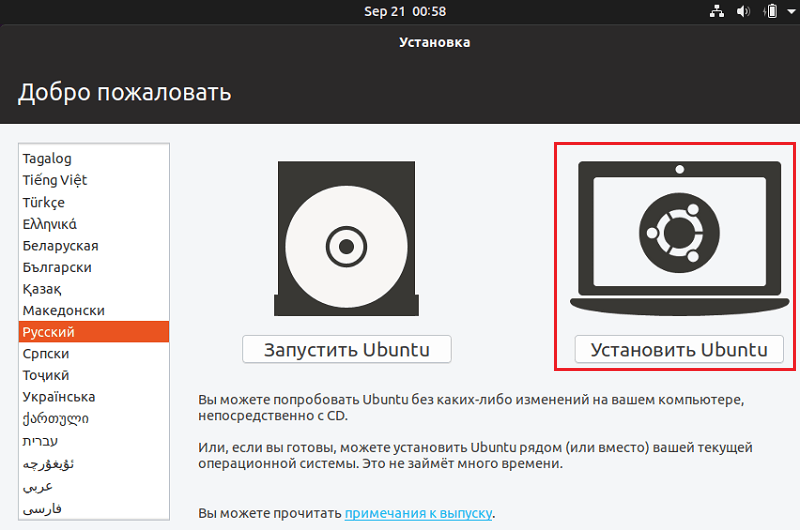
Nato izberemo postavitve tipkovnice, možnost namestitve je redni ali z minimalnim naborom programov in ena od naslednjih vrst namestitve sistema na disku:
- Namestite zraven Windows 10. Če ni želje, da bi se vključili v ročne nastavitve razdelkov, izberite ta izdelek. Namestitveni program bo samodejno ustvaril zagonski meni z izbiro operacijskih sistemov, ki se bodo odprli po vklopu računalniku.
- Še ena varianta (ni prikazano na posnetku zaslona). Primerno tudi za našo nalogo, toda tukaj boste morali ročno ustvariti razdelke.
- Obrišite disk in namestite Ubuntu. Pri izbiri te možnosti namestitveni program oblikuje celoten pogon in odstrani vse, kar je na njem. Ni primeren.
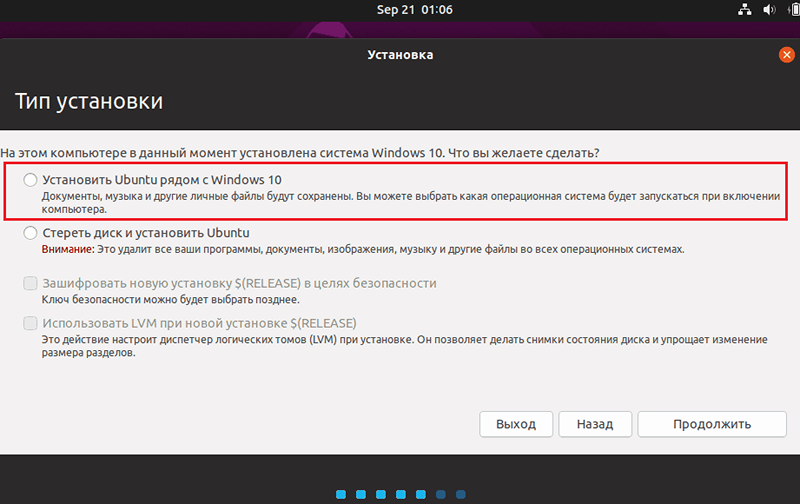
Pri izbiri možnosti "Drugo"Odpre se tabela obstoječih in na novo ustvarjenih diskovnih odsekov. Mora biti:
- Razdelki z Windows - sistemskimi, dodatnimi in storitvami. V stolpcu "Type" so označeni kot NTFS.
- Oddelek za nalaganje EFI - ima tip FAT32 in velikost 100 MB ali nekoliko večje. Prisoten samo v sistemih z UEFI.
- Linux sistem ali korenski odsek - tip Ext4, pritrdilna točka (povezava) "/".
- Domači odsek Linux - tip ext4, pritrdilna točka "/Dom".
- Razdelek Linux Swing - Type Swap (v najnovejših različicah Ubuntuja ni ustvarjen, saj uporablja datoteko za zamenjavo).
Dokler niste razdelili prostora za Ubuntu, ima seznam na seznamu samo nakladalnik, okna in prosti prostor. Označite zadnji klik miške in kliknite "Menjava".
V oknu "Ustvari razdelek"Navedite želeno velikost v vrstici"Uporabite kako"Namestite"Skupni sistem Ext4". Nato dodelite namestitveno točko v skladu s svojim tipom - "/" ali "/doma". Odsek črpalne točke nima pritrdilne točke.
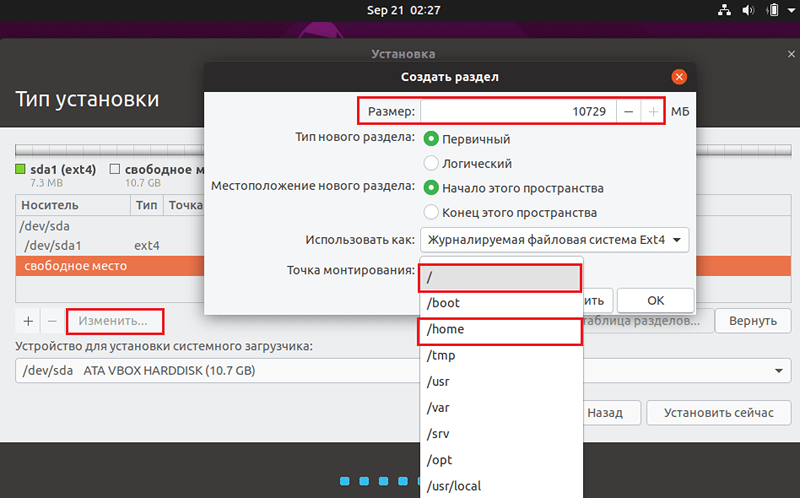
Odseke Linuxa je mogoče določiti po svoji presoji. Priporočljivo je narediti korenino, kot je navedeno v sistemskih zahtevah distribucije ali več. Velikost črpalnega odseka, če obstaja, priporočamo, da se nastavite enaka polovici volumna RAM -a.
Ko so ustvarjeni vsi razdelki, se prepričajte, da količine NTFS in EFI niso vredne zastav za oblikovanje. V nasprotnem primeru se bo izbrisal sistem Windows System Bootloader, sam in druge vsebine diskov C in D.
Po vsem opravljenem delu kliknite "Namestiti zdaj"In potrdite soglasje za spremembo diska. Potem še vedno izberete svojo geografsko lokacijo in ustvarite uporabniški račun, kar verjetno ne bo povzročilo težav. Malo več potrpljenja - in po 15-30 minutah boste imeli drugi operacijski sistem v bližini Windows.
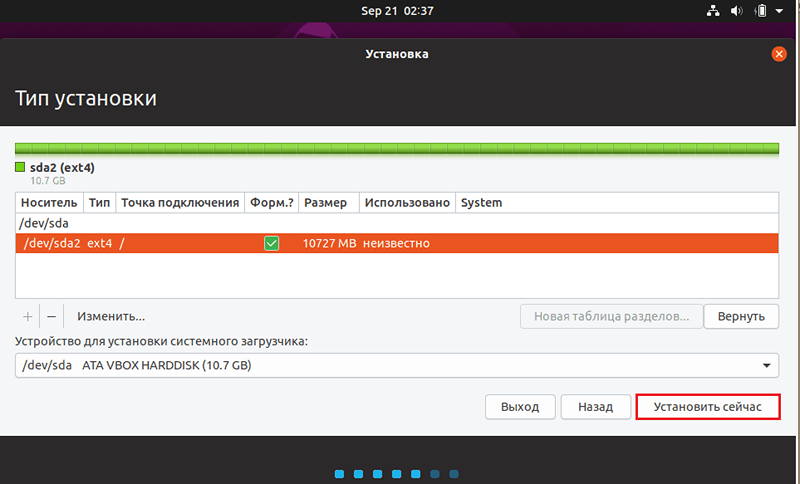
Pri namestitvi Ubuntuja ni treba storiti ročnih manipulacij z nakladalci in nakladalnim odsekom sistemskega diska. Če je vse narejeno pravilno, bo namestitveni program ustvaril dvojno konfiguracijo nalaganja in tvoril meni prednapostavitve, ki bo prikazan na zaslonu po zagonu računalnika.
Kaj storiti, če po namestitvi Linuxa ne naloži enega od operacijskih sistemov
Namestitev Linuxa z operacijskim sistemom Windows na enem računalniku včasih vodi do nemožnosti prenosa sistema, ki ga je namestil prvi. Ko je Linkus "priklopljen" na Windows, ki je bil sprva na disku, običajno ni težav, in če se zgodijo, potem zaradi neuspešnih dejanj uporabnika ali okvare med namestitvijo. Ko pa so okna nameščena, se to zgodi v 100% primerov. Zakaj? Vse je v zagonih.
Windows 10 - Bootmgr (Boot Manager) je zasnovan za Microsoft Family Systems in lahko prenese samo Windows. In vsak naslednji operacijski sistem, nameščen v enem računalniku, nadomesti nakladalnik prejšnjega. Če je v računalniku nameščenih več izvodov oken različnih generacij, se bodo vsi naložili z zagonskim nalagalnikom sistema, ki ga namesti zadnji. Če pa neznanec, kot so Ubuntu, Linux Mint, Debian itd. D. Potem bo moral celotno "pošteno podjetje" uporabiti alternativni zagonski nalagalnik, ki je združljiv tako z Windows kot z Linuxom.
Tak zagonski nalagalnik je Grab (Grand Unified Bootloader), zlasti Ubuntu 19 (Linux Distribution ima lahko druge zagonske nalagalnike). Zato morata oba sistema pri namestitvi v računalnik po sistemu ohraniti delovanje in naložbo.
Če po namestitvi Linuxa poleg sistema Windows One ali oba operacijska sistema prenehata nalaganje, je najpogosteje dovolj, da ponovno namestite zagonski nalagalnik.
Če želite ponovno namestiti Grub, boste potrebovali namestitveni bliskovni pogon z distribucijo Linux in terminalno aplikacijo.
Postopek:
- Prenesite računalnik s bliskovnega pogona. Zaženite terminal s pritiskom na kombinacijo tipk Ctrl-Alt-T.
- Sledite terminalnim navodilom: Sudo fdisk -L. Pokazala bo strukturo diskovnih odsekov.
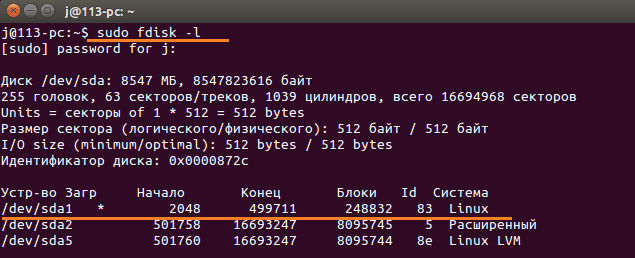
- Poiščite korenski odsek Linux. V mojem primeru /Dev/Sda1. Če imate računalnik z UEFI, poiščite tudi razdelek za zagon Efi.
- Nato namestite razdelek Linux v ukaz sistemskega kataloga /mnt: Sudo mount /dev /sda1 /mnt. Namesto /dev /sda1 navedite številko svojega razdelka.
- V računalniku z UEFI dodatno izvedite ukaz: Sudo mount/dev/sda*/mnt/boot/efi. Namesto /dev /sda* Določite številko razdelka EFI.
- Namestite zagonski nalagalnik z ukazom: Sudo Grub-Namestitev /Dev/Sda.

- Ustvarite novo konfiguracijsko datoteko, ki bo pomagala nakladalniku določiti vse operacijske sisteme, nameščene na disku: Sudo grub -mkconfig -o/boot/grub/grub.Cfg
- Da bi spremembe lahko začele veljati, izvedite ukaz za ponovno nalaganje računalnika v terminalu: Sudo ponovni zagon.
Pred počitkom avtomobila ne pozabite odklopiti bliskovnega pogona. Če je bil razlog napačno delovanje zagonskega nalagalnika, bo napaka odpravljena.
Preberite, kako obnoviti Leteči Windows 10 in njene predhodnike.
Uspešna namestitev!

